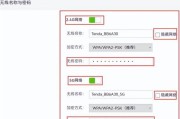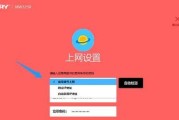在现代社会,网络已经成为人们生活中不可或缺的一部分。为了保障网络安全,我们需要定期修改路由器的密码和名称。本文将为大家详细介绍如何进行这些操作,以帮助大家增强网络安全。
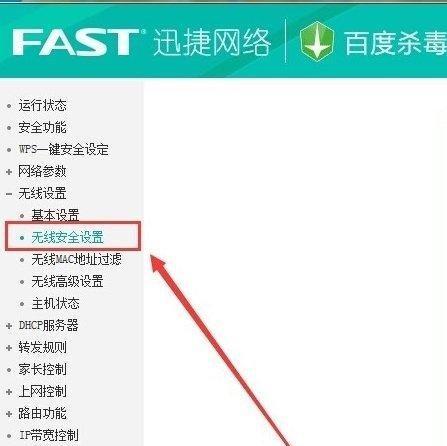
选择合适的路由器管理界面
连接路由器并输入管理员账号和密码
进入路由器管理界面设置页面
定位到“无线设置”选项
修改无线网络名称
确保新名称符合安全要求
保存设置并应用更改
定位到“安全设置”选项
选择合适的加密方式
输入新的无线密码
确保新密码符合安全要求
保存设置并应用更改
注销管理员账号
重新连接无线网络
验证修改后的密码和名称是否生效
通过对路由器密码和名称的修改,我们可以有效提升网络安全性。遵循以上步骤,你可以轻松地完成这些操作,确保你的无线网络更加安全可靠。记住,定期修改密码和名称是保护网络安全的重要一环,不容忽视。
简单步骤教你保护家庭网络安全
在数字时代,家庭网络的安全至关重要。一个强密码和独特的路由器名称可以有效保护你的网络免受黑客和未经授权的访问。本文将为你提供一系列简单的步骤,教你如何修改路由器的密码和名称,以加强你家庭网络的安全性。
1.选择一个安全的密码(密码强度)
为了保护你的网络安全,选择一个强度高的密码是至关重要的。一个安全的密码应包含大小写字母、数字和特殊符号,并且长度至少为8位以上。
2.登录路由器管理界面(IP地址)
为了修改路由器的密码和名称,你需要首先登录到路由器的管理界面。打开浏览器,并输入路由器的IP地址,通常是192.168.0.1或192.168.1.1,然后按下回车键。
3.输入管理员用户名和密码(默认凭据)
在登录界面中,输入管理员用户名和密码。如果你没有修改过这些默认凭据,一般用户名是“admin”,密码是“admin”或者为空。如果你忘记了凭据,可以在路由器背面找到默认凭据。
4.导航到无线设置界面(菜单导航)
一旦你成功登录到路由器管理界面,你需要导航到无线设置界面。在界面上可以找到一个类似于“WirelessSettings”或者“WirelessSecurity”的选项。
5.修改无线网络名称(SSID)
在无线设置界面中,你可以找到一个名为“SSID”的选项。在这里你可以修改你的无线网络名称,选择一个独特且容易识别的名称,以避免与周围的网络产生混淆。
6.启用WPA2密码保护(无线安全)
在同一无线设置界面中,你可以找到一个名为“SecurityMode”的选项。选择WPA2密码保护,这是目前最安全的加密方式之一,可以保护你的网络免受未经授权的访问。
7.设置新的无线密码(预共享密钥)
在WPA2密码保护下,你需要设置一个新的无线密码,也被称为预共享密钥。确保密码强度高,并且仅与信任的家庭成员和朋友分享。
8.保存设置并重启路由器(应用更改)
一旦你完成了上述步骤,不要忘记保存设置并重启路由器,以使更改生效。通常,在界面的底部或顶部会有一个“Apply”或“Save”按钮。
9.连接你的设备到新网络(重新连接)
重新启动路由器后,你需要将你的设备重新连接到新的无线网络。在设备的无线设置中,找到你刚刚设置的新网络名称,并输入新的无线密码。
10.测试网络连接(确保一切正常)
一旦你连接到新的无线网络,进行一次网络连接测试,确保一切正常。打开浏览器,访问几个网站,检查网络速度和稳定性。
11.更新其他设备(逐步更新)
除了重新连接你的设备,你还需要逐步更新其他连接到你的无线网络的设备,以确保它们也使用新的无线密码进行连接。
12.定期更改密码和名称(网络安全策略)
为了保持网络安全,定期更改密码和名称是一个好的网络安全策略。建议每3个月或半年更新一次密码和名称。
13.关注路由器安全更新(固件更新)
定期关注路由器安全更新也很重要,因为这些更新通常包含了修复已知漏洞和提高网络安全性的功能。在路由器管理界面中可以找到固件更新选项。
14.避免默认凭据(个性化凭据)
为了防止黑客入侵,永远不要使用默认凭据。在路由器设置界面中,个性化管理员用户名和密码,确保只有你知道这些凭据。
15.借助额外的网络安全工具(VPN、防火墙)
除了上述的步骤,你还可以考虑借助额外的网络安全工具来加强你的家庭网络安全,比如使用VPN来加密你的网络流量,或者设置防火墙来监控和控制你的网络流量。
通过本文所述的简单步骤,你可以轻松修改路由器的密码和名称,加强你家庭网络的安全性。保护你的网络不仅仅是为了你个人的利益,而是为了保护家庭成员和所有连接到你的网络设备的安全。记住,网络安全是一个持续的过程,定期更新密码和名称,并关注路由器的安全更新是至关重要的。
标签: #路由器